win8电脑家庭组提示无法正常退出怎么解决? win8电脑家庭组提示无法正常退出怎么处理?
发布时间:2017-07-04 14:50:35 浏览数:
今天给大家带来win8电脑家庭组提示无法正常退出怎么解决?,win8电脑家庭组提示无法正常退出怎么处理?,让您轻松解决问题。
无疑的,家庭组让咱们在同一局域网中的操作变得更加的便捷,但是家庭组无疑也有一个局限性,那便是同一台电脑,一次性只能加入一个家庭组,如果说你想要加入另外一个家庭组,那么前提便是你需要先退出之前的家庭组才可以。当然,这种限制无疑也是windows为了用户的安全考虑着想的。不过日前有一位使用ghost win8的朋友提问说,不知道为什么,自己的电脑就是无法退出家庭组,一直提示无法正常退出,今天,咱们就这个问题来具体的讲述一下吧!
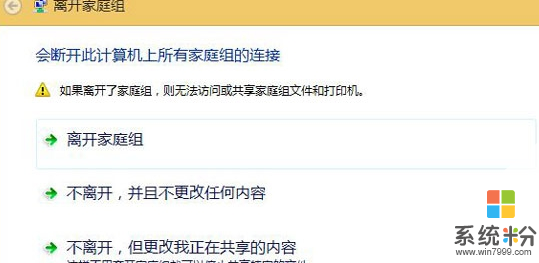
推荐系统:win8 64位旗舰版下载
1.首先,咱们同时按下键盘上的win+R快捷键调出电脑的运行窗口,接下来,咱们在运行窗口中输入services.msc并单击回车,这样就可以打开电脑的服务窗口了。
2.在服务窗口中,咱们在右侧列表中找到HomeGroup Listener选项并双击,在弹出来的设置窗口中,咱们将启动类型设置为禁用,之后点击确定退出窗口。

3.如果上述操作还是无法解决问题的话,咱们再次重复上面的步骤,启动HomeGroup Listener服务选项,同时对列表中的HomeGroup Provider服务进行一样的操作,因为两个都是家庭组相关的服务选项,任何一个出错都会导致家庭组退出出现故障。
上一篇:怎么打开Win8.1系统里面的打印机服务功能 下一篇:win8电脑无法打开应用商店,错误提示代码0X80072ee2怎么办? 我要分享:QQ空间新浪微博腾讯微博人人网百度贴吧豆瓣网天涯社区更多以上就是win8电脑家庭组提示无法正常退出怎么解决?,win8电脑家庭组提示无法正常退出怎么处理?教程,希望本文中能帮您解决问题。